Conecte una cámara digital a su superficie y fotos de importación
A nadie le gusta ver fotos en la pequeña pantalla de la cámara. Afortunadamente, Windows hace que sea fácil para importar fotos de la cámara en su superficie, en el que brillan en la pantalla grande. Y usted puede hacerlo todo desde la pantalla de inicio, por lo que es una tarea fácil de realizar, mientras que en el campo.
Conteúdo
- Apague la cámara y luego conecte el conector usb del cable de la cámara al puerto usb de su superficie.
- Encienda la cámara y espere a que su superficie reconocerlo.
- Seleccione la forma de importar tus fotos.
- Cuando aparezca la aplicación fotos, elija su grifo opciones- el botón importar para importar fotos y videos a tus todo de la cámara.
Lo mejor de todo, no es necesario instalar ningún software que viene con la cámara- Windows maneja todo.
Para importar fotos de la cámara en su superficie, siga estos pasos:

 Agrandar
AgrandarApague la cámara y luego conecte el conector USB del cable de la cámara al puerto USB de su superficie.
Conecte el extremo pequeño del cable de la cámara en su cámara. Tapones extremos más grandes del cable en el puerto USB de su superficie encontraron en el lado del derecho de superficie (Surface 2 y Surface RT) o izquierdo (Surface Pro y Surface Pro 2).
Encienda la cámara y espere a que su superficie reconocerlo.
Espere un pequeño anuncio en la esquina superior derecha de su pantalla. El anuncio, llamado brindis en algunos manuales, enumera el nombre de su cámara y, si ha enchufado en una cámara por primera vez, le pide que Toque para elegir lo que ocurre con este dispositivo.
Toque en el anuncio y luego pasar a la siguiente etapa. (Si el anuncio desaparece antes de que pueda tocarlo, apague la cámara, espera un segundo, y luego encenderlo nuevo- el anuncio vuelve a aparecer.)
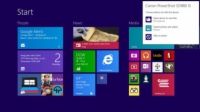
 Agrandar
AgrandarSeleccione la forma de importar tus fotos.
El próximo anuncio ofrece varias opciones sobre cómo manejar su cámara digital se acaba de reconocer. Estas tres opciones aparecen siempre:
Abrir dispositivo para ver archivos: Si prefiere importar los archivos desde el escritorio, elija esta opción. El escritorio ofrece más control, pero funciona mejor con un ratón y un teclado de los dedos. Esta opción obtiene Explorer, donde se puede copiar manualmente las fotos desde la cámara a una carpeta de su elección archivo.
Importar Fotos y Videos: El método más fácil, esto importa tus fotos con fotos de aplicaciones de la pantalla de inicio. A continuación, pasar al Paso 4.
No tomar ninguna medida: Una opción para evitar, esto cancela el proceso de importación y le dice a su superficie ya no reconocerá su cámara cuando está enchufado.
Después de elegir una opción, Windows recuerda que, teniendo la misma ruta de forma automática la próxima vez que conecte su cámara.

 Agrandar
AgrandarCuando aparezca la aplicación Fotos, elija su grifo opciones- el botón Importar para importar fotos y videos a tus todo de la cámara.
Fotos de aplicaciones de la pantalla de inicio intenta mantener las cosas simples: Ofrece a importar todas las fotos y vídeos de la cámara en una carpeta con el nombre después de la fecha actual. Para realizar una transferencia rápida y fácil, toque el botón Importar en la esquina de la pantalla inferior derecha para copiar todas las fotos y vídeos de la cámara en su superficie. (Puede desenchufar, de forma segura su cámara de su superficie después de importar las fotos.)
Pero si usted no desea importar todas las fotos, elegir la opción Borrar Selección del menú inferior de la pantalla para eliminar la selección todas las fotos. A continuación, toque sólo las fotos que desea importar. (Si usted tiene demasiadas fotos que caben en una pantalla, desplácese hacia la derecha para ver el resto.) Por último, pulse el botón Importar para importar las fotos seleccionadas.
Cuando se toca el botón Importar, la aplicación Fotos importaciones fotos y vídeos de la cámara. Cuando la aplicación Fotos anuncia que ha terminado de importar las fotos, pulse el botón de la caja de anuncio Abrir álbum para ver las fotos.
Las Fotos de aplicación sólo copias fotos de la cámara en su superficie- no eliminarlas de la cámara. Propio menú de la cámara incluye una opción para borrar las fotos o formatear la tarjeta de memoria.
Si su superficie deja de reconocer su cámara cuando está enchufado, abra la barra de encantos, seleccione Configuración, seleccione Configuración de PC en el panel de Configuración y pulse PC y dispositivos de la pantalla Configuración de PC. Cuando aparezca la pantalla de PC y dispositivos, pulse Reproducción automática en la columna izquierda. A continuación, toque el número de modelo de la cámara de la pane- la derecha cuando aparece el menú desplegable, seleccione Ask Me Every Time.






